MPMan MP CL1 Manuel utilisateur
PDF
Télécharger
Document
MPMAN 1 Merci d’avoir acquis le Lecteur Digital MPMAN MP-CL1. Ce manuel fournit des instructions de fonctionnement détaillées et les explications des fonctions afin de profiter de toutes les performances de votre produit. Veuillez lire ce manuel attentivement avant d’utiliser ce produit pour la première fois. Précautions 1. Ce lecteur est un produit électronique de haute précision et ne peut être réparé que par un personnel autorisé. N’essayez pas d’ouvrir l’appareil. 2. Evitez que l’appareil soit sujet à de forts impacts. 3. Evitez que l’appareil soit sujet à des éclaboussures ou à des gouttes d’eau ou au contact de tout autre liquide. 4. Evitez que l’appareil soit sujet à des températures extrêmement basses/hautes, à une forte humidité, à de forts champs magnétiques, à la poussière et à l’exposition directe du soleil. 5. Sélectionner un niveau de volume correct lors de l’utilisation de l’appareil pour éviter de causer des dommages irrémédiables à votre audition. 6. Ne tentez de modifier aucune pièce de cet appareil. 7. Utilisez seulement les piles, le chargeur et les accessoires approuvés par le fabricant. L’utilisation de pièces non approuvées par le fabricant peut rendre la garantie non valide. 8. Veuillez observer les règles locales de l’environnement lorsque vous désirez vous débarrassez de tout produit électronique. 9. Utilisez seulement un chiffon humidifié pour nettoyer l’appareil. N’utilisez aucune solution chimique. 10. Veuillez contacter votre détaillant local autorisé MPMAN, ou directement notre site internet pour tout problème survenant durant l’utilisation de ce produit. Important 1. MPMAN Ltd. n’assume aucune responsabilité pour toute donnée endommagée ou perdue causé par un effacement accidentel des données résultant d’un mauvais fonctionnement, d’une réparation ou d’un remplacement des piles. Effectuer une copie de toutes les données importantes sur un autre média pour vous protéger contre toute perte des données est fortement recommandé. 2. Pour les dernières instructions de fonctionnement et mises à jour, veuillez vous référer au CD ROM inclus ou consulter les sites www.mpmaneurope.com Déclaration FCC : Cet appareil est conforme au paragraphe 15 du Règlement FCC. Le fonctionnement est sujet aux deux conditions suivantes : (1) Cet appareil ne causera pas des interférences nuisibles. (2) Cet appareil doit accepter toute interférence reçue, incluant les interférences pouvant causer un fonctionnement indésirable. 2 Table des Matières___________________________________________Page___________ I. Description du Produit........................................................................ 1. Introduction....................................................................................... 2. Contenu de l’emballage.................................................................... 3. Configuration minimum du système................................................ 4. Branchement à votre ordinateur........................................................ 5. Caractéristiques................................................................................. 1 1 2 2 3 3 II. Description des Touches et de l’Ecran........................................... 1. Introduction aux fonctions des touches/fentes.................................. 2. Source d’alimentation....................................................................... 3. Etat de la Mémoire........................................................................... 4 4 8 9 III. Instructions de Fonctionnement...................................................... 1. Lecture musicale............................................................................... 1) Comment régler l’ajustement de l’Egaliseur (EQ), le mode de lecture, la durée de lecture et la synchronisation textuelle....... 2) Comment utiliser la répétition A-B et la durée de répétition........ 2. Réglage et Enregistrement............................................................... 1) Démarrage de l’enregistrement.................................................... 2) Sélection des sources audio...................................................... 3) Réglage des options d’enregistrement......................................... 4) Fonction d’enregistrement d’une source directe.......................... 3. Radio FM.......................................................................................... 1) Recherche et mémorisation d’une station..................................... 2) Enregistrement d’une station FM................................................ 3) Suppression de stations enregistrées .......................................... 4) Comment régler les fréquences, la taille des sauts de fréquence, la bande de fréquence, les stations et le mode de sauvegarde des stations.................................................................................... 5) Comment éditer les noms des stations ........................................ 4. Visualisation des images sur votre lecteur MP301........................... 5. E-Livre............................................................................................. 1) Comment écouter de la musique ou la radio lorsque vous lisez un e-livre..................................................................................... 2) Comment régler et utiliser un marque-page................................ 3) Comment faire fonctionner le menu en ligne............................... 6. Jeux................................................................................................... 1) Diamond....................................................................................... 2) Enter the Drag............................................................................... 3) Push Box............................................................................. 4) Mine Sweeping............................................................................. 7. Réglage du système........................................................................... 8. Gestion de la Mémoire..................................................................... 9. Réglage du Style d’Affichage........................................................... 10 11 IV. Disque dur portable......................................................................... 43 13 16 17 18 20 20 22 22 24 26 26 27 28 28 30 31 32 33 35 36 36 36 37 37 41 43 3 V. Déconnexion du port USB................................................................ 43 VI. Installer, Utiliser et Désinstaller le logiciel MPMAN MPCL1......... 44 68 VII. Annexe.............................................................................................. 68 Questions fréquemment posées......................................................... 4 1. Introduction Le lecteur digital MPMAN MP-CL1 est parmi les premiers appareils de stockage de mémoire Flash à affichage en COULEUR LCD de taille ultra compacte qui intègre le plaisir musical digital, le visionnage digital des images, l’écoute de la radio, la lecture des e-livres (livre électronique), des jeux et autres fonctions uniques. Il supporte le visionnage digital des images en format JPEG, BMP et du format d’édition de photos facilement utilisable développé par MPMAN, et la musique digitale de formats MP3/WMA. Le lecteur MPMAN MP-CL1 supporte également le réglage de fond d’écran, la synchronisation audio et textuelle, l’arrêt automatique et les marque-pages. Un fonctionnement sans pilote (sauf Win98), une multi répétition, un enregistrement interne FM, un enregistrement de voix en utilisant le micro intégré et un enregistrement audio externe (LINE IN) sont aussi possibles avec le MP-CL1. Neuf styles d’interface intégrés et trois langues, anglais, chinois traditionnel et chinois simplifié. Vous pouvez maintenant apprécier la musique digitale et lire un e-livre en voyage. Cela constitue un progrès considérable par rapport au lecteur MP3 classique qui ne vous permet que d’écouter un programme FM tout en lisant des fichiers de textes. La conception simple et élégante de l’Ecran d’Affichage Couleur 64k du lecteur digital MPMAN reflètera sans aucun doute votre personnalité et vous offrira une nouvelle expérience personnelle digitale ! 2. Contenu de l’emballage Votre lecteur MPMAN MP-CL1 est emballé avec les accessoires suivants. Veuillez contacter votre revendeur local si une de ces pièces manquait : - Ecouteurs (1 jeu) Chargeur (1) Câble USB (1) Câble LINE IN (1) Collier de suspension (1) (optionnel) Sac de transport (1) Logiciel d’Installation sur CD ROM (1) Manuel de l’utilisateur (1) 3. Configuration minimum du Système - Microsoft Windows 98/2000/me/XP Pentium 200MHz CPU ou supérieur Interface USB Lecteur CD ROM 40MB d’espace libre sur le disque dur 32MB de RAM 5 4. Branchement à votre ordinateur Connectez le MP-CL1 à votre PC en utilisant le câble USB. Connectez le bout circulaire du câble USB au port USB de votre lecteur, et connectez le bout rectangulaire du câble USB au port USB disponible de votre PC. 5. Caractéristiques Modèle : Mémoire interne: Interface : Vitesse de transmission : Format d’enregistrement : Taux de compression : Durée d’enregistrement : Ecran : Source d’alimentation : Temps de recharge : Maximum de sortie : Plage de fréquence FM : Taille : MP-CL1 Mémoire Flash intégrée (Disponible en 128/256MB) USB 1.1 500Kbps MP3 8KBps – 384KBps pour la lecture MP3. 32KBps – 320KBps pour WMA. Environ 130 minutes (128MB) STN à Ecran LCD couleur (Modèle) ; 65536 couleurs (Couleur) ; 128x160 (Pixels) Pile adoptive en lithium Trois heures Sortie des écouteurs, 4,0mw x 2 87.500 x 108.000Hz (mode normal) ; 76.000108.000MHz (mode de fréquence large) 65mm(Longueur) x 47mm (Largeur) x 13mm (Hauteur) 6 1. Introduction aux fonctions des touches/fentes (1) Lecture ( ) / Pause ( ) / Mise en Marche ( ) Lecture, pause de lecture et Mise en Marche/Arrêt (2) Arrêt (ESC) / Sortie Cette touche sert principalement à arrêter et sortir de l’opération en cours. Dans les jeux « Diamond » et « Push Box », appuyez sur cette touche pour annuler l’étape précédente ; lorsque l’écran est bloqué, appuyez et maintenez cette touche pour accéder à l’écran. (3) Saut au fichier précédent/Rembobinage rapide Appuyez une fois sur cette touche pour revenir au fichier/voix précédent(e). Maintenez cette touche lors de la lecture pour rembobiner rapidement la plage en cours. En mode de réglage de durée de répétition et du temps de démarrage, appuyez sur cette touche pour alterner entre les heures, les minutes et les secondes. En mode de sélection de tonalité, appuyez sur cette touche pour alterner les fréquences audio. En mode de recherche de station, appuyez sur cette touche pour continuer la recherche. Dans le répertoire, appuyez sur cette touche pour déplacer le curseur vers le haut. 7 (4) Saut au fichier suivant/Avance rapide Appuyez une fois sur cette touche pour avancer au fichier/voix suivant (e). Maintenez cette touche lors de la lecture pour engager une avance rapide sur la plage en cours. En mode de sélection de tonalité, appuyez sur cette touche pour alterner les fréquences audio ; En mode de réglage de durée de répétition et du temps de démarrage, appuyez sur cette touche pour alterner entre les heures, les minutes et les secondes. En mode de recherche de station, appuyez sur cette touche pour continuer la recherche. Dans le répertoire, appuyez sur cette touche pour déplacer le curseur vers le bas. (5) Champ sonore (EQ) Lors de la lecture de plages ou de fichiers audio, appuyez sur cette touche pour faire alterner les réglages EQ : en lecture de plages, de fichiers audio, ou de la radio FM, appuyez et maintenez cette touche pour fermer l’écran. Presser cette touche lors d’un jeu redémarrera le jeu. (6) Augmentation du volume (VOL+) (7) Réduction du volume (VOL-) (8) MENU Appuyez sur cette touche pour accéder au menu. Pour empêcher d’appuyer accidentellement sur les boutons, bloquez les touches en appuyant et en maintenant la touche « MENU ». Désactivez la fonction de blocage en en appuyant et en maintenant la touche «ESC ». (9) A-B / TRP Répétez une lecture entre deux points et durant une durée réglée. (10) REINITIALISATION Appuyez sur cette touche pour réinitialiser lorsque l’appareil ne fonctionne pas correctement. (11) Trou pour le collier de suspension (12) Prise des écouteurs (13) LINE IN / Port USB / Port de recharge (14) Micro 2. Source d’alimentation Une barre verte indique le niveau d’alimentation de l’appareil. Chargement de l’appareil (1) En utilisant le chargeur 8 Connectez le chargeur à l’appareil pour recharger la batterie. La batterie peut être chargée avec l’appareil mis en marche (ON) ou éteint (OFF). Voir schéma : (2) En utilisant le câble USB pour charger Connectez le lecteur au PC avec le câble USB fourni. Cliquez sur l’icône du lecteur amovible dans la barre des tâches sur votre PC avant de débrancher votre lecteur. (Ne débranchez pas le câble USB et n’appuyez sur aucune touche sans avoir effectuer cette opération). Pour démarrer la recharge manuelle, appuyez sur la touche « A-B » et maintenez la touche. Si l’appareil est éteint lorsqu’il est connecté au PC, la recharge automatique sera activée (ON). Note : La barre de la batterie dans le menu principal affichera le processus de recharge de la batterie. Lorsque la recharge sera terminée, la barre de la batterie affichera qu’elle est complète. Une recharge complète prend environ 3 à 4 heures. Débranchez le chargeur lorsque la batterie est entièrement rechargée. Ne connectez pas le chargeur à l’appareil pour une durée plus prolongée. 3. Etat de la mémoire Dans le menu principal, la barre bleue indique la mémoire utilisée, et la barre verte indique la mémoire non utilisée. 9 Mise en Marche (ON) : Appuyez et maintenez « Mise en Arrêt (OFF) : Appuyez et maintenez « • • / / » pour mettre l’appareil en marche. » pour éteindre l’appareil. Pour éteindre le rétro éclairage lors de l’écoute de la musique ou de la radio afin de conserver l’énergie de la batterie, appuyez et maintenez la touche « EQ ». Appuyez et maintenez la touche « ESC » pour allumer de nouveau le rétro éclairage. Le lecteur MP-CL1 est équipé avec la fonction d’Arrêt Automatique pour économiser l’énergie. L’appareil s’éteindra de lui même si aucune fonction n’est enclenchée durant trois minutes. 1. Lecture Musicale Dans le menu principal (Schéma 1), appuyez sur les touches « « et « « ou « VOL+ » et « VOL-« pour sélectionner l’icône de musique. Appuyez sur la touche « » pour confirmer que vous avez accéder à un dossier ou à une liste de plages (schéma 2). Appuyez sur les touches « Up/Down » pour sélectionner le dossier ou la plage. Appuyez sur la touche » pour accéder au dossier ou pour engager la lecture d’une plage. L’écran de lecture « musicale est illustré dans le schéma 3 (avec l’affichage du texte). Cliquer sur « ESC » arrêtera la lecture de la plage en cours. Page 12 Schéma 1 (1) Schéma 2 (2) 10 Schéma 1 (3) Schéma 4 (4) 1) Comment régler l’ajustement de l’Egaliseur (EQ), le mode de lecture, la durée de lecture et la synchronisation textuelle ? Appuyez sur la touche EQ durant la lecture pour permuter entre cinq modes EQ pré réglés. EQ peut être réglé manuellement dans le menu d’ajustement EQ (Schéma 6). Lors de la lecture d’une plage, cliquez sur la touche « MENU » pour accéder au menu de Réglage de Lecture (Schéma 5). Utilisez « « et « « pour sélectionner le réglage et appuyez sur la touche « » pour confirmer. Il y a quatre réglages dans le menu de Réglage de Lecture : Ajustement EQ, mode de lecture, durée de lecture et synchronisation textuelle. Schéma 5 (5) Schéma 6 (6) Schéma 7 (7) Ajustement EQ : (Schéma 6) Cliquez sur les touches « « et « « pour permuter sur une autre fréquence audio puis appuyez sur « VOL+ » ou « VOL-« pour ajuster. Lorsque cela est effectué, appuyez sur » pour confirmer et retourner au menu de lecture. (Le format WMA la touche « supporte seulement le réglage du Mode Lecture & la Synchronisation Textuelle). Répétition d’une seule plage : Répétez la lecture de la plage en cours (Icône « « ) (Schéma 5). Lecture Normale : Continuez la lecture de la plage en cours de la liste des plages jusqu’à la dernière plage. L’écran n’affichera pas l’icône de répétition (Schéma 7). 11 Répétition de toutes les plages : Répétez la lecture de toutes les plages de la liste ou du lecteur (Icône « « ) (Schéma 4). Répétition Aléatoire : Engagez une lecture aléatoire de toutes les plages de la liste ou du lecteur. L’icône du schéma 3 s’affichera lorsque la Répétition Aléatoire est sélectionnée. Réglage de la Durée : Incluant la durée de répétition et l’heure du démarrage. Appuyez sur « « et « « pour alterner les heures, les minutes et les secondes, puis appuyez sur la touche « VOL+ » ou « VOL-« pour ajuster la valeur sélectionnée. La durée de répétition durera selon le temps de répétition spécifié. Si l’heure de démarrage de la durée de répétition n’est pas 0, le lecteur démarrera la lecture à l’heure spécifiée. (Cette fonction n’est pas disponible pour le format WMA). Synchronisation Textuelle : Sélectionnez « ON » et appuyez sur la touche « » pour confirmer votre sélection. Seules les plages avec des fichiers de texte pourront utiliser cette fonction. Les textes ne pourront pas être affichés si la Synchronisation Textuelle est réglée sur « OFF ». 2) Comment utiliser la répétition A-B et la durée de répétition Répétition A-B : En lecture, appuyez sur la touche « A-B » pour régler le point de départ de la section, « « s’affichera. Appuyez sur cette touche de nouveau pour régler le point final de la section, « « s’affichera. Appuyez de nouveau sur la touche « A-B » pour annuler la répétition de cette section. Le symbole « « disparaîtra et le lecteur retournera à une lecture normale. Durée de Répétition : Appuyez et maintenez la touche « A-B » en lecture pour marquer le point final de la durée de répétition. Le symbole « « s’affichera. Appuyez sur la touche « A-B » pour annuler la durée de répétition et retourner à une lecture normale. Note : La répétition A-B et la durée de répétition ne sont pas disponibles pour le format WMA. 2. Réglage et Enregistrement L’enregistrement de la radio FM, l’enregistrement de voix (micro intégré), de son direct (LINE IN) et autre enregistrement de haute qualité sont possibles sur ce lecteur. Certaines fonctions d’enregistrement ne sont pas disponibles suivant la qualité d’enregistrement sélectionnée. 1) Démarrage de l’enregistrement 12 Dans le menu principal, cliquez sur « « et « « ou « VOL+ » ou « VOL-« pour sélectionner l’icône « recording » (enregistrement) et appuyez sur « » pour confirmer. Sélectionnez « Starting recording » (Démarrer l’enregistrement) et appuyez sur « » pour démarrer. Le symbole du micro clignotant indique que l’enregistrement est en cours. Les symboles « MIC » ou « LINE IN » s’affichera indiquant la source d’enregistrement. Appuyez sur « » pour arrêter momentanément (pause) et appuyez de nouveau sur la même touche pour reprendre l’enregistrement. Appuyez sur la touche « ESC » pour arrêter et sauvegarder l’enregistrement. Si le disque de mémoire est plein durant l’enregistrement, un message de rappel s’affichera. A ce moment-là, appuyez sur « Key certain » ou « Key exit » pour sauvegarder et sortir de l’enregistrement. Schéma 8 Schéma (9) Schéma (10) Note : Un répertoire sera automatiquement créé pendant le premier enregistrement selon la source d’enregistrement sélectionnée. Exemple : Répertoire LINE IN, répertoire MICIN, et répertoire RADIO. Tous les fichiers enregistrés seront sauvegardés et stockés dans leur répertoire respectif. 2) Sélection des sources audio MIC : Enregistrement par le micro intégré LINE IN : Enregistrement par le port LINE IN 3) Réglage des options d’enregistrement Lors d’un enregistrement par le MIC intégré, la qualité d’enregistrement peut être choisie entre haute, moyenne et basse. Lors d’un enregistrement par la LINE IN, le mode sync, le mode Silence, l’intervalle de Silence et la sélection de qualité sonore sont disponibles. 13 a) Mode SYNC SYNC OFF : Mode normal d’enregistrement. Sélectionnez « Start recording » et appuyez sur « » pour démarrer. Appuyez sur « ESC » pour terminer l’enregistrement. SYNC ON : Dans ce mode, après que « Start recording » soit sélectionné, l’enregistrement démarrera automatiquement lorsque le signal de la source sonore atteindra la limite la plus basse pré réglée. Les enregistrements seront sauvegardés entre les brefs intervalles. L’enregistrement sera sauvegardé et l’appareil arrêtera automatiquement l’enregistrement si l’intervalle est plus long qu’une minute. b) Mode Silence Ce réglage influencera l’amplitude de SYNC ON et 1 SYNC en jugeant le signal de la source externe sonore. La limite la plus basse de l’amplitude du signal de la source sonore est de Niveau LOW (Bas), puis de Niveau MID (moyen) et Niveau HIGH (Haut). c) Intervalle de Silence 0,55 (secondes), 0,7s, 0,9s, 1,1s, 1,3s et 1,5s sont disponibles. d) Sélection de qualité Haute, moyenne, basse. 4) Fonctions d’enregistrement d’une source directe Connectez votre lecteur MP-CL1 à une autre source d’enregistrement par le câble audio LINE IN fourni. Sélectionnez LINE IN comme source d’enregistrement sur l’écran de sélection de source. Après avoir terminé le réglage des autres options d’enregistrement, » pour démarrer sélectionnez « start recording » et appuyez sur la touche « l’enregistrement. Appuyez sur la touche « ESC » pour terminer l’enregistrement. Un nouveau fichier sera automatiquement enregistré dans le répertoire de LINE IN. 3. Radio FM Note : Connectez les écouteurs lorsque vous effectuez une recherche de stations. Le câble des écouteurs est votre antenne radio. Sélectionnez le symbole de la radio FM dans le menu principal et appuyez sur la touche « » pour voir la liste des stations enregistrées (Schéma 11). Appuyez sur les touches » pour « Up/Down » pour faire défiler la liste et appuyez sur la touche « écouter la station désirée (Schéma 12). Appuyez sur la touche « ESC » pour retourner à la liste des stations à n’importe quel moment durant l’écoute de la radio. Si la liste des stations est vide, appuyez sur la touche « Menu » pour accéder à la fonction de recherche des stations. 14 Schéma (11) Schéma (12) Schéma (13) 1) Recherche et Mémorisation des Stations Sur l’écran de la Liste des Stations, cliquez sur la touche « MENU » pour accéder au menu du réglage FM (Schéma 14). Appuyez sur la touche « Up/Down » pour sélectionner « Channel search » et appuyez sur la touche « » pour confirmer (Schéma 15). Schéma (14) Schéma (15) Recherche Manuelle des Stations : Appuyez sur la touche « Up/Down » pour engager la recherche manuelle des stations. Appuyez sur le bouton « A-B » pour enregistrer les stations de radio. Le lecteur vous demandera de confirmer si vous désirez enregistrer cette station (Schéma 16). Sélectionnez ». Un maximum de 30 stations peut être « yes » ou « No » en appuyant sur le bouton « enregistré. Si vous atteignez le maximum de stations enregistrées, effacez quelques stations pour en enregistrer des nouvelles. Schéma (16) Schéma (17) 15 Recherche Automatique des Stations : Sur l’écran de Réglage FM, sélectionnez la Recherche de Stations et appuyez sur le bouton « » pour confirmer. Appuyez et maintenez la touche « Up/Down » pour démarrer la recherche automatique de stations. Les stations seront automatiquement enregistrées. 2) Enregistrement d’une station FM Appuyez sur le bouton « A-B » durant la réception FM pour démarrer l’enregistrement. Appuyez sur le bouton « » pour engager la pause. Appuyez sur la touche « ESC » pour arrêter l’enregistrement. L’enregistrement sera automatiquement sauvegardé dans le répertoire « RADIO ». 3) Suppression de stations de radio enregistrées. Sélectionnez les stations de radio à supprimer dans la Liste des Stations et appuyez sur le bouton « A-B » (Schéma 18). Sélectionnez « Yes » en appuyant sur le bouton « Up/Down » » pour confirmer l’effacement. et appuyez sur « Schéma (18) 4) Comment régler la fréquence, la taille des sauts de fréquence, la bande de fréquence, les stations et le mode de sauvegarde des stations Sur l’écran « Channel List », appuyez sur « MENU »pour accéder au menu de réglage FM. Le niveau de réglage peut être sélectionné entre LOW (faible), MIDDLE (Moyen) ou HIGH (Fort) dépendant de votre lieu géographique et le niveau d’interférences (Schéma 19). Appuyez sur le bouton « » pour confirmer le réglage (Schéma 20). Appuyez sur le bouton « ESC » pour retourner au menu de réglage FM. La taille des sauts de fréquence, la bande de fréquence et la sauvegarde des stations peuvent être réglés dans le menu de réglage FM. La plage de fréquences en mode général est de 87.500 à 108.000MHz. Le mode de fréquence large est de 76.000 – 108.000MHz. Le mode de sauvegarde s’établit seulement en recherche automatique. Schéma (19) Schéma (20) 16 5) Comment éditer les noms des stations Vous pouvez utilisez les outils d’édition fournis pour éditer les noms des stations. La liste des stations de radio montrée sur le schéma 11 est une liste éditée de stations de radio. (veuillez vous référer aux outils d’édition du logiciel pour l’installation, l’utilisation et l’effacement des noms des stations de radio pour le lecteur MPMAN MP-CL1). 4. Visualisation des images sur votre lecteur MP-CL1 Sélectionnez le paramètre « Photo browse » dans le menu principal et appuyez sur « ». Sélectionnez le répertoire « ROOT » et appuyez sur « » pour accéder à la liste des images. Sélectionnez l’image que vous désirez voir en appuyant sur le bouton « Up/Down » et appuyez sur « Up/Down ». Appuyez sur la touche « MENU » pour accéder au menu « Image Setup » pour sélectionner les options de visionnage (Schéma 22). Sélectionnez « Zoom Setup » pour régler entre « Lock Zoom » et « Fit Zoom ». « Lock Zoom » affiche l’image dans sa proportion d’origine. Le réglage « Fit Zoom » affiche une version agrandie de l’image. La fonction « Slide Show » peut être mise en marche en sélectionnant « ON » dans les options du diaporama. La durée de lecture du diaporama peut être réglée dans les options de « Playing Speed » (Schéma 23). Appuyez sur les boutons « VOL+ » et « VOL« pour ajuster la durée du diaporama. Appuyez sur le bouton « Up/Down » à n’importe quel moment pour arrêter le diaporama. Schéma (21) Schéma (22) Schéma (23) Schéma (24) 17 5. E-Livre (livre électronique) Sélectionnez le paramètre « eBook » dans le Menu Principal. Sélectionnez le répertoire « eBook » sur l’écran de défilement des fichiers e-livres (Schéma 24). Appuyez sur le bouton « Up/Down » pour faire défiler les pages. Appuyez et maintenez le bouton « Up/Down » pour faire défiler rapidement les pages. Schéma (25) 1) Comment écouter de la musique et la radio lorsque vous lisez un e-livre Tout en lisant, appuyez sur le bouton « A-B » pour permuter entre la musique, la réception FM et la lecture de textes (Schéma 25). » pour démarrer la lecture a) Lorsque « Music » est sélectionné, appuyez sur « musicale. Appuyez sur « Up/Down » pour sélectionner la plage suivante. Appuyez sur « VOL+ » et « VOL-« pour ajuster le volume. Appuyez sur « MENU » pour accéder à « Play List » et appuyez sur « » pour engager la lecture de la plage sélectionnée (Schéma 26). b) Lorsque « FM » est sélectionné, appuyez sur « » pour faire démarrer la radio. Appuyez sur « MENU » pour accéder à l’écran « Select Channel » pour changer la station. Utilisez « Up/Down » pour sélectionner la station de radio et appuyez sur « » pour confirmer. Note : Appuyez sur « A-B » pour reprendre la lecture des textes lorsque la sélection sonore est effectuée. Toutes les fonctions de lecture des textes retourneront en mode normal. Appuyez sur « Up/Down » pour tourner les pages et sur « VOL+ » et « VOL-« pour ajuster le volume. 18 Schéma (26) Schéma (27) 2) Comment régler et utiliser un marque-page Tout en lisant un texte, appuyez sur « EQ » pour poser un marque-page. Le symbole « « s’affichera sur la page en cours (Schéma 27). Un fichier de texte peut seulement contenir un marque-page. Neuf marque-pages au maximum peuvent être enregistrés dans la liste des marque-pages « Bookmark List ». Enregistrer un marque-page supplémentaire supprimera le marque-page le plus ancien de la liste. Dans le mode lecture de textes, appuyez sur la touche « A-B » pour pouvoir vous rendre aux pages enregistrées d’un marque-page. 3) Comment faire fonctionner le menu en ligne Dans le mode lecture de textes, appuyez sur la touche « MENU » pour accéder au menu en ligne comme illustré sur le schéma 28. Appuyez sur le bouton « Up/Down » et sélectionnez « Bookmark List » puis appuyez sur la touche « Certain » pour entrer dans la liste des marque-pages comme illustré sur le schéma 29. Sélectionnez la fonction automatique pour tourner les pages, et confirmez. Vous pouvez sélectionner ON ou OFF, appuyez sur « » lors de la lecture d’un texte pour interrompre la fonction automatique et appuyez de nouveau sur « » pour remettre en marche la fonction automatique de changement de page. Schéma (28) Schéma (29) Sélectionnez la vitesse de changement de page et confirmez l’interface 30. Appuyez sur la touche du volume et ajustez la durée de la fonction automatique du changement de page. Après cela, appuyez sur la touche « Certain ». Sélectionnez « Fast localization » et appuyez de nouveau sur la touche « Certain », puis l’interface 31 apparaîtra. Appuyez sur le bouton « Up/Down » pour faire défiler les différents numéros de pages. Appuyez sur la touche du volume pour ajuster la valeur des éléments qui deviennent blancs. Après le réglage, vous pouvez appuyer sur la touche « Certain » pour accéder aux pages spécifiées. Si le numéro de page spécifié est au-dessus du nombre de pages du livre, la dernière page du livre s’affichera. Sélectionnez « Music setting » et confirmez l’interface du mode de lecture, puis appuyez sur la touche « Certain » après le réglage. 19 Schéma (30) Schéma (31) 6. Jeux Sélectionnez l’icône « Game » dans le menu principal et appuyez sur « » pour voir la liste des jeux (Schéma 32). Sélectionnez un jeu et appuyez sur « » pour commencer. Schéma (32) Commandes des jeux : « « et « « sont les touches permettant d’aller de haut en bas. « VOL-« et « VOL+ » sont les touches permettant d’aller de gauche à droite. Appuyez sur la touche « EQ » pour redémarrer le jeu en cours. Appuyez sur « A-B » pour changer le niveau du jeu. Appuyez sur « ESC » pour annuler l’étape précédente. Appuyez sur « MENU » pour accéder à l’écran des options. L’écran des options inclut la sélection du niveau, le redémarrage du jeu, le réglage de la station de radio, l’activation/désactivation de la radio, le contrôle du volume et la sortie. 1) Diamond But du Jeu : Réduire le nombre de balles sur l’écran jusqu’à la dernière pour gagner. Utilisez les touches directionnelles pour sélectionner une balle bleue. La balle bleue sélectionnée changera en couleur rouge. Appuyez sur une touche directionnelle pour lancer la balle rouge près d’une balle bleue. Lorsque la balle rouge atteint la balle bleue, celle ci disparaîtra. Notez que l’endroit où la balle rouge se pose doit être libre. Vous gagnerez lorsqu’il n’y aura plus qu’une balle sur l’écran. 2) Enter the drag Introduction : Appuyez sur la touche « » pour sélectionner ou annuler un personnage. Vous pouvez seulement déplacer une personne à la fois. Vous devez déplacer le grand carré c (Caocao) au 20 port de sortie pour obtenir un point. Les caractères à déplacer doivent être en état d’être sélectionnés. 3) Push Box But du jeu : Déplacez les boîtes pour couvrir les points bleus pour gagner. En utilisant les touches directionnelles, déplacez le « Little Man » pour pousser les boîtes afin de couvrir les points bleus. Le « Little Man » ne peut que pousser une boîte à la fois. 7. Réglage du Système Sélectionnez « System Setup » dans le menu principal et appuyez sur « aux options du Réglage du Système (Schéma 33). » pour accéder Schéma (33) 1) Langues : Anglais, espagnol. 2) Défilement du menu : Activer cette option permet d’afficher de longs noms de fichiers sur l’écran de défilement. 3) Ajustement du contraste : Appuyez sur « VOL+ » ou « VOL-« pour ajuster le contraste d’affichage et appuyez sur » pour terminer. « 4) Minuteur du rétro-éclairage : Ajustez le minuteur avec le bouton du volume. Schéma (34) 21 5) Mise à Jour du Système : Sélectionnez cette option pour établir une mise à jour d’usine. Connectez le lecteur MPCL1 à votre PC avec le câble USB. Ouvrez le programme « System Update Tool of MPCL1 » sur votre PC, et suivez les instructions données sur l’écran (Schéma 34). Note : Veuillez vous référer au « System Update Tool of MP-CL1 » pour l’installation, l’utilisation et la désinstallation du logiciel du MP-CL1. 6) Réglage du Fond d’Ecran : Sélectionnez cette option et appuyez sur « » pour accéder aux images de fond d’écran disponibles. Appuyez sur « Up/Down » pour sélectionner l’image et appuyez sur « » pour confirmer la sélection. Appuyez de nouveau sur « » pour retourner à l’écran de Réglage du Système. Note : Seules les images de format LGO peuvent être utilisées comme fond d’écran. Veuillez vous référer à l’outil d’ »Image2Lgo for MP-CL1 » pour les instructions concernant la conversion d’images en format LGO. 7) Annuler un Fond d’Ecran : Sélectionnez cette option et appuyez sur « « ». ». Sélectionnez « OK » et appuyez sur 8) Annuler un marque-page : L’annulation d’un marque-page se fat de la même manière que l’annulation d’un fond d’écran. 9) Réglage du Minuteur de l’Arrêt Automatique : Sur l’écran du Minuteur de l’Arrêt Automatique (Schéma 35), sélectionnez « Set Auto » (Schéma 36). Appuyez sur « Up/Down » Power Off Timer » et appuyez sur « pour alterner le réglage des heures, des minutes et des secondes. Appuyez sur « VOL+ » ou « VOL-« pour confirmer le réglage. Sélectionnez « Timer On » et appuyez sur » sur l’écran du Minuteur de l’Arrêt Automatique pour activer le Minuteur d’Arrêt « Automatique. Schéma (35) Schéma (36) 10) Réinitialisation du Système : Sélectionnez cette option pour rétablir les réglages par défaut de votre lecteur. Appuyez sur « Up/Down » pour sélectionner « OK » et appuyez sur « » pour confirmer. 22 11) Informations sur la version : Sélectionnez cette option pour afficher les informations de la version MP-CL1. Appuyez sur « ESC » pour retourner à l’écran précédent. 8. Gestion de la Mémoire Sélectionnez le symbole de la Gestion de la Mémoire dans le menu principal et appuyez sur » pour accéder aux options. « Schéma (37) Schéma (38) 1) Informations sur la mémoire : Affiche la quantité de mémoire totale et la mémoire disponible. 2) Gestion des Fichiers : Sélectionnez cette option pour supprimer des fichiers (Schéma 38). Sélectionnez l’option « Delete File » pour supprimer un fichier simple. Appuyez sur « Up/Down » pour sélectionner un répertoir, et appuyez sur « » pour accéder à la liste des fichiers. Sélectionnez le fichier à supprimer et appuyez sur « ». Choisissez « OK » et » pour confirmer l’effacement. Répétez ces étapes pour appuyez de nouveau sur « supprimer un autre fichier ou appuyez sur « ESC » pour retourner à l’écran précédent. Sélectionnez « Folder information » et appuyez sur « » pour afficher les informations concernant le fichier dans le répertoire sélectionné. Sélectionnez l’option « Clear Folder » pour supprimer tous les fichiers du répertoire sélectionné. 3) Formatage de votre lecteur MP-CL1 : Formatage : Attention – Formater votre lecteur MP-CL1 supprimera toutes les données enregistrées dans l’appareil. Effectuer une copie de toutes vos données importantes avant le formatage de votre lecteur MP-CL1 est recommandé. Formatage rapide : Un formatage rapide supprimera toutes les données enregistrées dans l’appareil sans exécuter la fonction de balayage du disque. » pour confirmer. Appuyez Sélectionnez votre option de formatage et appuyez sur « sur « ESC » pour annuler cette opération. 9. Réglage du Style d’Affichage 23 Sélectionnez « System Style » dans le menu principal et appuyez sur « ». Sélectionnez le style d’affichage en appuyant sur « Up/Down » et appuyez sur « » pour confirmer la sélection. 24 Votre lecteur MP-CL1 peut être utilisé comme disque amovible sans que l’installation d’un pilote soit nécessaire lorsqu’il est utilisé dans les systèmes d’exploitation suivants : WIN ME/2000/XP. L’installation du pilote est nécessaire pour les systèmes d’exploitation Win98 et pour MAC. Note : Veuillez à éviter de déconnecter votre connexion USB lors d’un transfert de fichier. Attendez jusqu’à ce que le message « Don’t Remove USB » disparaisse avant de débrancher la connexion USB pour assurer un transfert complet des fichiers. 25 Débranchez votre lecteur MP-CL1 de votre PC en toute sécurité. Pour éviter de perdre des données à cause d’une déconnexion inappropriée de votre lecteur MP-CL1, veuillez à cliquer sur l’icône USB dans la barre des tâches du bureau de votre PC et suivre les instructions pour arrêter le mécanisme engagé par la connexion USB avant de débrancher votre lecteur MPCL1 de votre PC. 26 Note : Les opérations suivantes sont démontrées sur le système d’exploitation Win2000. Les écrans illustrés dans ces schémas peuvent être différents que sur votre PC. 1. Installation du logiciel 1) Insérez le CD ROM du Logiciel dans votre PC. Attendez que la commande automatique s’exécute. L’écran d’installation s’affichera quelques instants après (Schéma 39). Schéma (39) 2) Cliquez sur le logiciel pour l’installer et suivre les instructions données sur l’écran. 3) Le logiciel « MP-CL1 Tools» contient les outils suivants : l’Outil de Mise à jour du Système, Frame transducer et l’Outil d’Edition des Stations de Radio. 4) Un PC fonctionnant avec le système d’exploitation Win98 nécessite l’installation du pilote. Cliquez sur « Install MP-CL1 Win98 driver » et suivez les instructions données sur l’écran pour l’installation du pilote. Votre lecteur MP-CL1 sera indiqué comme disque amovible sur votre PC lorsqu’il sera connecté avec le câble USB. 2. Utilisation du logiciel « MP-CL1 Tools » 1) Image2Lgo pour le MP-CL1 27 Cet outil permet de convertir vos images digitales afin de les afficher en un instant sur votre lecteur MP-CL1. Convertissez toute image de format JPG, BMP ou GIF avec un seul clic de votre souris pour utiliser l’écran LCD couleur. Cliquez deux fois sur l’icône, « Image2Lgo for MP-CL1 » sur le bureau ou cliquez sur « Start/Program/MP300 Tool/Image2Lgo for MP-CL1 » pour exécuter le programme (Schéma 40). Schéma (40) Introduction des Outils : 28 - (Open image file) : Affiche une boîte de dialogue « Open image file » pour ouvrir un fichier image. (Save image in export frame) : Affiche une boîte de dialogue «Save image in export frame » et sauvegarde l’image éditée dans une fenêtre extérieure comme fichier image comportant son nom et l’extension « .log ». (Image save as) : Affiche une boîte de dialogue «Save image as » et sauvegarde l’image dans la boîte d’édition avec la même taille (la taille est affichée dans la barre de statut en bas de la boîte d’édition) et l’extension pré sélectionnée. (Recent files) : Liste des fichiers image ouverts précédemment (Exit) : Sortie du logiciel des outils 29 - (Show export frame) : Affiche la boîte rectangulaire avec une ligne virtuelle pour sélectionner la section d’image souhaitée. (Set white background) : Bouton pour choisir en alternant le fond original ou un fond blanc. (Zoom image into export frame) : Agrandi l’image entière et affiche dans une fenêtre extérieure. (Up image file) : Affiche le fichier image précédent du répertoire en cours. (Next image file) : Affiche le fichier image suivant du répertoire en cours. (Move image) : En cliquant avec la souris sur l’image et en maintenant la pression, vous pouvez déplacer l’image sur le plan de travail. (Zoom drag) : En cliquant avec la souris sur l’image et en maintenant la pression, l’image est agrandie (zoom) ou réduite (zoom out) et vous pouvez déplacer l’image sur le plan de travail. (Zoom rectangle) : Cliquez avec la souris sur le plan de travail, choisissez une section de l’image puis relâchez la souris. La section d’image choisie sera affichée sur toute la surface du plan de travail. (Zoom all) : L’image dans le plan de travail est affichée dans un format de 1 :1. (Zoom view) : L’image du plan de travail (incluant les parties invisibles) est affichée au centre de l’écran. - (Main toolbar) : Affiche/cache la barre standard des outils. (Zoom Toolbar) : Affiche/cache la barre des outils du zoom. (Status Bar) : Affiche/cache la barre du statut (Help contents) : Affiche le fichier d’aide pour ce logiciel. (About Image2Lgo for MP301) : Affiche les informations de la version de ce logiciel. - Open : Ouvrir Sauvegarde le contenu de la fenêtre extérieure Sauvegarde une image sous... Fichier d’image précédent Fichier d’image suivant Affiche la fenêtre extérieure Sélectionne le fond en blanc Agrandit l’image et affiche l’agrandissement dans la fenêtre extérieure Move : Déplace Déplace et agrandit Affiche dans le format 1 :1 Agrandit une section Affiche l’image sur une surface visible Fonctionnement : (1) Cliquez sur « File-Open image file » et sélectionnez le fichier à ouvrir (Schéma 41). 30 Schéma (41) (2) Sélectionnez « Open image file », comme illustré sur le schéma 42. Schéma (42) (3) Cliquez sur le bouton (Move) pour positionner l’image sur le rectangle en pointillés. 31 Schéma (43) (4) Cliquez sur le bouton (zoom) pour redimensionner votre image. Sélectionnez la partie de l’image que vous désirez montrer sur votre lecteur MP301 avec le rectangle en pointillés (Schéma 44). Schéma (44) (5) Cliquez sur le bouton (Set in white background) et pré visualisez l’image. 32 Schéma (45) (6) Sauvegardez l’image comme un nouveau fichier « .lgo », JPG ou BMP. Pour réduire la taille de votre fichier image : Pour réduire la taille de votre fichier image pour qu’il puisse être affiché sur votre lecteur MP-CL1, ouvrez le fichier image dans « Image2Lgo for MP-CL1». Cliquez sur le bouton « Zoom in frame » et sauvegardez l’image comme nouveau fichier de format LGO, JPG ou BMP. Note : Si vous désirez créer une image de démarrage « Start up », sauvegardez votre fichier comme « Startup.lgo ». 2) Outils d’Edition des Stations de Radio du MP-CL1 Vous pouvez éditer les stations de radio FM avec cet outil d’édition. Connectez le lecteur MP301 à votre PC avec le câble USB fourni. Cliquez deux fois sur l’outil « MP-CL1 FM Radio Station Edit » sur votre bureau, ou cliquez sur « Start/Programs/ MP-CL1 Tools/ MP-CL1 FM Radio Station Edit » (Schéma 46). 33 Schéma (46) (1) Cliquez sur « File » (Schéma 46) puis sur « Load » (Schéma 47). Sélectionnez le fichier système « Userconf.sys » et cliquez sur « Open ». 34 Schéma (47) (2) Cliquez sur le bouton (Add) pour ajouter une nouvelle station (Schéma 48). 35 Schéma (48) (3) Sélectionnez la station de radio à éditer et cliquez sur la touche « Edit » (Schéma 49). Changez ou tapez le nom de la station et appuyez sur « Enter » sur votre clavier. 36 Schéma (49) (4) Cliquez sur le bouton (Save) pour sauvegarder vos changements (Schéma 50). 37 Schéma (50) (5) Les nouvelles informations concernant la station de radio seront sauvegardées dans votre lecteur MP-CL1, cliquez sur le bouton (Edit) pour sortir de ce programme lorsque vous avez terminé. Note : Les informations sur les stations radio FM pourront être affichées différemment selon votre région. 3) Outil de Mise à Jour du Système du MP-CL1 Utilisez cet outil pour une mise à jour des fonctions d’usine et des styles de caractères d’écriture pour votre MP-CL1. Mettez votre lecteur MP-CL1 en marche, sélectionnez « System Setup » dans le menu principal. Sélectionnez « System Update dans le menu du réglage du système ». Connectez votre lecteur MP301 à votre (System Setup menu) et appuyez sur « PC avec le câble USB. Cliquez deux fois sur « MP300 System Update Tool » sur votre bureau, ou appuyez sur « Start/ Programs/ MP-CL1 Tools/ MP-CL1 Update Tool » (Schéma 51). 38 Schéma (51) (1) Mise à jour d’usine a) Cliquez sur le bouton (Browse) dans la section (Upgrade Firmware), recherchez le fichier de mise à jour d’usine et cliquez sur (Open) (Schéma 52). 39 Schéma (52) b) Cliquez sur le bouton (Upgrade), le système commencera le processus de mise à jour (Schéma 53). Schéma (53) c) Lorsque la mise à jour a été exécutée avec succès, un message de confirmation apparaîtra vous rappelant de déconnecter votre lecteur de votre PC (Schéma 54). Schéma (54) d) Cliquez sur (OK) et déconnectez le câble USB, puis redémarrez votre lecteur MP301 pour compléter la mise à jour d’usine. (2) Mise à Jour des Styles de Caractères d’Ecriture a) Schéma 51, cliquez sur (Browse) dans la section (Update Font), et sélectionnez la police de caractère désiré (Schéma 51), puis cliquez sur (Open). 40 Schéma (55) b) Cliquez sur (Update) dans la section (Update Font), et les deux cas suivants pourront se produire : - Si la police de caractères sélectionnée est incompatible, un message d’erreur apparaîtra. Dans ce cas, cliquez sur (OK) et sélectionnez un autre fichier compatible (Schéma 56). Schéma (56) - Si la police de caractères sélectionnée est compatible, un message vous demandera de confirmer si vous désirez changer le fichier de police de caractère déjà existant. Cliquez sur (Yes) pour confirmer (Schéma 57). Schéma (57) 41 c) Le processus de mise à jour de la police de caractère sera indiqué par la barre de progression (Schéma 58). Schéma (58) (3) Vue des Informations concernant le Lecteur MP-CL1 Cliquez sur le bouton (View Information) pour voir la version d’usine de l’appareil, le style de caractère d’écriture, le numéro du modèle, etc. Schéma (59) (4) Utilisation de l’éditeur de texte LRC Utilisez cet outil pour convertir un fichier de texte (*.txt, *.lyr et *.mpt) en fichier *.Irc (1) Présentation de l’interface principal Cliquez deux fois sur l’icône (LrcEdit) sur votre bureau ou appuyez sur « Start/Programs/LrcEdit/LrcEdit » pour ouvrir l’outil d’édition de texte (Schéma 60). 42 Schéma (60) Utilisation de la barre d’outils : - Crée un nouveau fichier LRC - Ouvre un fichier de texte existant - Sauvegarde les fichiers actifs - Coupe - Copie - Colle - Règle le format de marque du temps - Edite le titre du LRC 43 - Lecture - Pause - Retourne 5 secondes en arrière - Avance 5 secondes après - Arrête - Imprime - A propos Fichier Audio : Affiche les informations concernant le fichier tel que l’emplacement du fichier, le nom du fichier, l’extension et autres informations. Volume : Ajuste le volume de la plage en cours. Progression : Affiche la durée écoulée de la plage en cours. Marque en cours : Affiche le texte de la marque du temps de la plage en cours. Lecture : Met en lecture le fichier audio en cours. Pause : Arrête momentanément la lecture de la plage en cours. En Arrière : Ce bouton est utilisé pour revenir 5 secondes en arrière de la plage en cours. Cette fonction sera exécutée de la même façon qu’avec la sélection de « Play » et de « Go back 5 seconds » sur la barre des tâches. En Avant : Ce bouton est utilisé pour avancer de 5 secondes sur la plage en cours. Cette fonction sera exécutée de la même façon qu’avec la sélection de « Play » et de « Go forward 5 seconds » sur la barre des tâches. Ajoût d’une marque : Utilisez ce bouton pour marquer la durée écoulée d’une plage en cours. Cette fonction sera exécutée de la même façon qu’avec la sélection de « Edit » et « Insert a time tag ». Suppression: Utilisez ce bouton pour supprimer l’indication de la durée en cours. Cette fonction sera exécutée de la même façon qu’avec la sélection de « Edit » et de « Delete current time tag ». (2) Réglage et utilisation Note : Assurez-vous que la carte son et que les écouteurs soient connectés à votre ordinateur avant d’éditer et de transformer les fichiers. a) Edition d’un titre *.Irc Cliquez sur « « dans la barre d’outils d’édition de texte, entrez les informations concernant la chanson dans le tableau (Schéma 61). Sur la ligne de déviation, entrez la valeur de déviation (la déviation est la durée avec laquelle tout sera activé ou pour désactiver les marques ajoutées – une valeur positive permet d’activer et une valeur négative permet de désactiver. La valeur par défaut est 0). Cliquez sur « Certain » après avoir compléter le tableau pour retourner à l’interface de synchronisation du texte et de la chanson. 44 Schéma (61) b) Synchronisation I) Créez ou ouvrez un fichier de texte (*.txt). Vous pouvez utiliser ce logiciel pour éditer et sauvegarder les fichiers et ouvrir des fichiers de texte créés par d’autres logiciels. II) Mettez vos écouteurs et clickez sur (Play) pour ouvrir un fichier audio (MP3, WMA ou WAV), ou cliquez (Browse) pour rechercher un fichier. III) Lors de la lecture de fichiers audio, vous pouvez éditer les paroles ou les textes en même temps. Lorsque l’audio va engager le début d’une ligne de la chanson, cliquez sur (Add a tag) pour ajouter une marque sur le temps de lecture en cours. Note : Certaines lignes dans les paroles de chansons seront répétées, vous devrez alors juste insérer de nouvelles marques. IV) Sauvegardez le fichier de synchronisation édité avec le même nom que le fichier audio et avec l’extension LRC. c) Conversion des fichiers *.LYR, *.MPT en fichiers *.LRC I) Pour convertir un fichier « LYR » en fichier « LRC » : Ouvrez un fichier « LYR » et cliquez sur l’option du menu « File » pour sauvegarder le fichier « LYR » en fichier « LRC » ; ou vous pouvez cliquer sur la barre du menu, « Tools », puis cliquez sur « LYR Æ LRC » (Schéma 62). Sélectionnez le fichier que vous désirez convertir et cliquez sur « Open » (Schéma 63). Cliquez sur « Save » pour compléter la conversion (Schéma 63). 45 Schéma (62) Schéma (63) II) Pour convertir un fichier « MPT » en fichier « LRC » : Ouvrez un fichier « MPT » et cliquez sur l’option du menu « File » pour sauvegarder le fichier « MPT » en fichier « LRC » ; ou vous pouvez cliquer sur la barre du menu, « Tools », puis cliquez sur « MPT Æ LRC » (Schéma 64). Sélectionnez le fichier que vous désirez convertir et cliquez sur « Open » (Schéma 65). Cliquez sur « Save » pour compléter la conversion. 46 Schéma (64) Schéma (65) Certains fichiers LRC peuvent être téléchargés de certains sites web. 4) Suppression (1) Suppression du Logiciel MP-CL1 Cliquez deux fois sur « My Computer » (Poste de Travail) sur votre bureau puis cliquez deux fois sur « Control Pannel » (Panneau de Configuration). Cliquez deux fois dans le panneau de configuration sur « Add/remove Programs » (Ajoût/suppression de programmes), « Modify or Delete Program » (Modifier ou supprimer le Programme), sélectionnez « MP301 Tool ». Appuyez sur le bouton « Remove » (Supprimer) et suivez les instructions données (Schéma 66). Ou cliquez sur « Start/Programs/MP301 Tools/Uninstall MP301 Tools » puis supprimez le programme. Il est également possible de la même façon de supprimer « LRC lyric editor ». 47 Schéma (66) (2) Suppression du Pilote USB Cliquez deux fois sur « My Computer » (Poste de Travail) sur votre bureau puis cliquez deux fois sur « Control Pannel » (Panneau de Configuration) et sur « Add/Remove hardware » (Ajoût/suppression de pilotes). Suivez les instructions d’ajoût/suppression des pilotes, puis sélectionnez le Répertoire USB et appuyez sur « Next » (Suivant) sur la fenêtre «Installed Devices on Your Computer » (Pilotes installés sur votre ordinateur). 48 Questions fréquemment posées Q : Pourquoi mon lecteur MP-CL1 ne peut pas lire des fichiers WMA ? A : Votre lecteur MP-CL1 est conçu pour lire les fichiers WMA. Certains fichiers WMA sont protégés par DRM (Digital Rights Management) et sont sujets à des restrictions de lecture. (Veuillez consulter le site web de Microsoft pour de plus amples détails à propos de DRM). Q : Quelle quantité de musique mon lecteur MP-CL1 peut contenir ? A : Un MB de votre mémoire flash intégrée peut contenir approximativement une minute de musique. Un lecteur MP-CL1 avec 256MB de mémoire peut contenir environ 256 minutes de musique. Q : Je ne peux pas télécharger des fichiers dans mon lecteur MP-CL1? A: 1) Assurez-vous que le câble USB est correctement connecté à votre PC. 2) Assurez-vous qu’il y a suffisamment d’espace de mémoire disponible dans votre lecteur MP-CL1. Q : Qu’est-ce que sont les textes LRC ? A : Les textes LRC sont affichés simultanément avec la lecture audio d’une chanson. Q : Je ne peux pas démarrer mes plages musicales après avoir entrer les textes ? A : Car vous n’avez ouvert aucun fichier audio, ouvrez la plage musicale correspondante avant de la mettre en lecture et de l’éditer. Q : J’utilise un nom de fichier différent que le nom du fichier audio pour sauvegarder mon fichier LRC, pourquoi je n’obtiens pas l’affichage des textes durant la lecture audio ? A : Le nom du fichier LRC doit être le même que le nom du fichier de la plage audio correspondante. Autrement, la synchronisation ne fonctionnera pas. Q : Pourquoi des plages différentes ont des volumes différents ? A : Certaines plages sont enregistrées à un niveau de volume supérieur que les autres. 49 Q : Que dois-je faire si le lecteur ne peut pas démarrer normalement ? A : Causes possibles : 1) Une erreur s’est produite ou le câble USB a été déconnecté par accident durant la mise à jour des fonctions d’usine. 2) Il peut y avoir un mauvaise connexion de la mémoire flash de votre lecteur. 3) Niveau de pile faible. Votre lecteur s’éteindra automatiquement. Solutions possibles : » et « VOL-« jusqu’à ce que le rétro éclairage s’allume. 1) Maintenez les touches « Connectez le câble USB à votre PC et exécutez le programme de mise à jour des fonctions d’usine. Exécutez les procédures de mise à jour des fonctions d’usine. (Veuillez vous référer au paragraphe concernant la Mise à Jour des fonctions d’usine pour plus de détails). 2) Après que le système démarre, une vérification de la mémoire flash s’effectuera automatiquement. Si une mauvaise connexion est détectée, le Formatage du Disque pourra réparer le problème. Attention : Tous les fichiers seront effacés du lecteur durant le formatage du disque. Le problème de démarrage persistera cependant si vous choisissez de ne pas exécuter le formatage du disque. 3) Niveau de pile faible. Le lecteur fonctionnera de nouveau normalement lorsque la pile aura été rechargée. Q : Lorsque j’essaye d’ouvrir une image digitale sur mon lecteur MP-CL1, un message d’erreur « File is too big « (Fichier trop important) apparaît. Que puis-je faire ? A : La taille du fichier de votre image est trop importante pour qu’elle puisse être affichée sur votre lecteur MP301. Vous pouvez réduire la taille du fichier en utilisant l’outil « Image2Lgo for MP-CL1». Référez-vous au paragraphe « Utilisation des outils MP-CL1» pour de plus amples détails. Prendre des photos digitales de résolution « 640 x 480 » résoudra également ce problème. Support Technique Veuillez consulter notre site web sur www.mpmaneurope.com pour les dernières mises à jour des pilotes, le Manuel de l’Utilisateur en différentes langues, le guide de dépannage et d’autres questions d’ordre technique. 50 Warranty Conditions Who is Protected This warranty protects the original consumer owner of this MPMan£ product and is non-transferable. What is Covered and How Long This warranty covers the cost of replacing internal operating parts and service/labor to repair or replace those parts. Each MPMan£ product is covered for 90 days labor and 90 days parts, from the date of purchase, defined as follows: (1) Original Consumer Retail Purchase, (2) first Rental Purchase Agreement, or (3) First Lease Purchase Agreement (the “Warranty Period”). Labor and replacement parts supplied during the Warranty Period are covered only for the remaining portion of the original Warranty Period. No liability for service under this warranty shall not be applied if non-OEM (Original Equipment Manufacturer) replacement parts are used in the repair of your MPMan£ product. Other Warranty Coverage Commercial, Industrial or Educational use has the same warranty coverage as stated in this warranty. What are the Exceptions This warranty does not cover: (1) damage from misuse, abuse neglect or accident, natural disasters, or Acts of God; (2) cabinetry, decorative parts, knobs, or buttons; (3) an MPMan£ product which has been electronically or mechanically modified in any way or incorporated into other products; (4) installation and set-up service adjustments; or (5) owner instruction. Your Owner’s Guide provides information regarding operating instructions and user controls. For additional information, contact your authorized MPMan£ dealer. This Exclusive Limited Warranty excludes all incidental and consequential damages. Some states do not allow the exclusion of incidental and consequential damages, so the above exclusion may not apply to you. ALL IMPLIED WARRANTIES, INCLUDING IMPLIED WARRANTIES OF MERCHANTABILITY AND FITNESS FOR A PARTICULAR PURPOSE ARE LIMITED IN DURATION TO THE DURATION OF TIS WARRANTY PERIOD. Some states do not allow limitations on how long an implied warranty lasts, so the above limitation may not apply to you. This Exclusive Limited Warranty gives you specific legal right and you may also have other rights which vary from state to state. / 51 AVERTISSEMENT 7 Niveau d’écoute Evitez d’écouter à un niveau sonore trop élevé. A pleine puissance, l’écoute prolongée du baladeur peut endommager l’oreille de l’utilisateur. En cas de remplacement du casque n’utiliser que le casque d’origine pour ne pas modifier les caractéristiques de puissance acoustique maximum de l’ensemble. 7 Sécurité N’utilisez pas le lecteur en conduisant, quelque soit le type de véhicule, car les sons provenant de l’extérieur peuvent devenir inaudibles. Vous n’entendrez plus les autres véhicules ou tout autre bruit susceptible d’attirer votre 52 ">
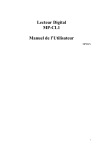
Lien public mis à jour
Le lien public vers votre chat a été mis à jour.
